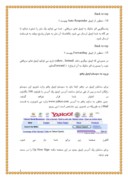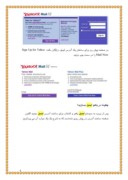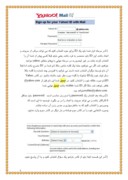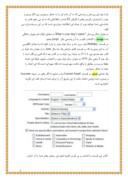بخشی از مقاله
<<بررسی اصول و مبانی پست الکترونیک>>
پست الکترونیک و یا همان email امروزه بدون شک به ابزار ارتباطی بسیار محبوب و متداولی بدل شده و همه روزه کاربران اینترنت میلیارد ها نامه الکترونیکی برای هم می فرستند بدون آنکه اغلب راجع به مسائل فنی و تکنیکی و سایر نکات مستتر در آن فکر کنند! حقیقتاً آیا تابحال فکر کرده اید که یک ایمیل چگونه از کامپیوتر ما به دست دوستی در آن سوی دنیا می رسد؟ شاید پاسخ این سئوال از آنجا که شما را با سادگی این سیستم آشنا می سازد و شگفت زده میکند تعجب بر انگیز باشد. آیا می دانید که نخستین ایمیل تاریخ را مهندسی به نام (ری تاملینسون) در سال 1971 ارسال کرد؟
در واقع تا پیش از آن تنها می شد پیغام ها را به کاربران یک ماشین ارسال کرد اما موفقیت تاملینسون در این بود که توانست با استفاده از علامت @ (که ماشین گیرنده ایمیل را مشخص می کرد) پیامهایی به دیگر ماشینهای روی شبکه بفرسد.
به عبارت ساده ایمیل چیزی جز یک پیام ساده متنی نیست.پیام های ایمیل چه در اوایل و چه در حال حاضر چیزی جز قطعه های کوتاه متن نبوده اند و احیانا با تلفیقی از فایل های attach شده بوده اند.
خدمات دهنده های ایمیل:
ما برای دیدن خواندن و فرستادن ایمیل از برنامه های خدمات دهنده ایمیل (email client)
کمک میگیریم.بسیاری از کاربران از برنامه های مستقل و معروفی چون مایکروسافت اوت لوک یا اوت لوک اکسپرس یا Eudora-Pegasus استفاده می کنند.کاربران اینترنت که از سایت هایی چون Hotmail یا yahoo اقدام به ارسال و دریافت ایمیل مجانی می کنند در واقع از برنامه خدمات دهنده ای استفاده میکنند که در قالب یک صفحه وب ظاهر میشود.
اگر از مشتریان aol باشید از ایمیل خوان Aol استفاده میکنید. اما تمامی این خدمات دهنده ها بدون استثنا تعدادی عملیات حساب شده و از پیش طراحی شده را انجام می دهند.
سرویس واقعی ایمیل:
امروزه اغلب سرور های ایمیل از دو سرور جداگانه تشکیل شده اندکه روی یک ماشین واحد کار میکنند.یکی سرور SMTP مخفف sample mail transfer protocol که وظیفه ارسال نامه ها را بر عهده دارد و دیگری سرور pop3 و یا سرور imap است که این دو وظیفه اداره نامه های دریافتی را دارند.pop مخفف post office protocol و IMAP مخفف
INTERNET MAIL ACCESS PROTOCOL است.
ضمنا سرور SMTP به پورت 25 POP3 به پورت 110 و IMAP به پورت 143 گوش میدهد.
آدرس سرور ورودی و خروجی برای ایمیل ها چیست؟
آدرس ورودی و خروجی هر دو بنام mail.yourdomain.com می باشد. بدیهی است که به جای yourdomain.com باید نام دامنه خود را وارد کنید .
ما معمولا به کاربرذان پیشنهاد می کنیم که برای تنظیم outlook از داخل کنترل پنل ؛ قسمت ایمیل گزینه Client Auto config را انتخاب کنند .
فایده کلید Reply All در ایمیل چیست؟
- اگر نامه بجز شما به چند نفر دیگر هم فرستاده شده باشد با فشردن این کلید علاوه بر فرستده سایر دریافت کنندگان هم نامه شما را دریفت خواهند کرد
13 - آیا ایمیل ها را خودم می توانم ایجاد کنم ؟
بله ، این عمل توسط Administrative ایمیل انجام می شود ، شما می توانید توسط آن ایمیل های دیگر را ایجاد ، حذف ، تغییر کلمه عبور و مدیریت نمائید .
Back to top
14 - منظور از ایمیل Auto Responder چیست ؟
پاسخگویی اتو ماتیک به ایمیل های دریافتی ، شما می توانید یک متن را ذخیره نمائید تا هر گاه به شما ایمیل ارسال می شود بلافاصله آن متن به عنوان پاسخ موقت به فرستنده ارسال شود .
Back to top
15 - منظور از ایمیل Forwarding چیست ؟
در صورتی که ایمیل دیگری مانند yahoo , hotmail دارید می توانید ایمیل های دریافتی خود را بصورت اتو ماتیک به آن ارجاع ( ّForward ) نمائید .
ورود به سیستم ایمیل یاهو:
برای ساختن ایمیل در یاهو، ابتدا باید به سیستم ایمیل یاهو وارد شویم. این سیستم رایگان است و پس از طی مراحل ساخت آدرس ایمیل، یک آدرس با ظرفیت 100 مگابایت در اختیار شما قرار خواهد گرفت.
بدین منظور به سایت یاهو به آدرس www.yahoo.com وارد می شویم و به قسمت Mail ( به طوریکه در تصویر زیر مشخص است ) می رویم.
اکنون صفحه زیر برای شما باز می شود.
برای ساختن یک آدرس ایمیل جدید در این صفحه دکمه Sign Up Now را در سمت چپ بزنید.
در صفحه پیش رو برای ساختن یک آدرس ایمیل رایگان، دکمه Sign Up for Yahoo Mail Now را در سمت چپ بزنید.
چگونه در یاهو ایمیل بسازید؟
پس از ورود به سیستم ایمیل یاهو و انتخاب برای ساخت آدرس ایمیل جدید، اکنون صفحه ساخت آدرس در پیش روی شماست که به شرح یک یک موارد آن می پردازیم:
1) در مرحله اول شما باید یک ID برای خود انتخاب کنید که می تواند مرکب از حروف و اعداد باشد. این ID باید منحصر به فرد باشد. یعنی نباید قبلا کسی پیش از شما آن را انتخاب کرده باشد در غیر اینصورت در مرحله نهایی با پیغام خطای yahoo مواجه خواهید شد. اگر می خواهید حتما یک کلمه خاص مثلا نام شما در ID مندرج باشد اما قبلا آن نام توسط دیگران انتخاب شده است، می توانید با افزودن چند شماره یا کلمه مثلا سال تولد خود یک IDدلخواه با کلمه مورد نظر خود داشته باشید. در کادر Yahoo IDنام مورد علاقه خود را انتخاب کنید. در ایمیل شما این نام قبل از @yahoo.com ظاهر خواهد شد. مثلا اگر ID شما rozhin باشد، ایمیل نهایی شما rozhin@yahoo.com خواهد بود.
2) مرحله بعد انتخاب یک password یا اسم رمز مناسب است. password باید حداقل 6 کاراکتر باشد و می تواند حروف یا اعداد را در بر بگیرد. توصیه ما این است که پسوردی را انتخاب کنید که به خاطرسپاری و حدس زدن آن ساده نباشد.
پسورد انتخابی خود را در کادر دوم نوشته و بار دیگر در کادر سوم وارد نمایید.
3) در این قسمت ابتدا باید از کادر بازشو یک سؤال انتخاب کنید و به آن پاسخ دهید. شما باید این پرسش و پاسخی که به آن داده اید را به خاطر بسپارید زیرا اگر پسورد خود را فراموش کردید، یاهو با گرفتن ID شما و اطلاعاتی که به او می دهید قادر به شناسایی شما خواهد بود. از جمله این اطلاعات مواردی است که در این مرحله وارد می کنید.
به عنوان مثال پرسش What’s your dog’s name? به معنای اینکه نام حیوان خانگی شما چیست را انتخاب کنید و به آن پاسخی مثل joopy بدهید.
در قسمت Birthday باید روز، ماه و سال تولد خود را وارد کنید اما با معادل انگلیسی آن. به این صورت که در قسمت کشو بازشو یک ماه مثل June را به عنوان ماه تولد، در کادر بعد عددی بین 1 تا 31 به منزله روز تولد و در کادر بعد ( که کمی بزرگتر است ) یک عدد 4 رقمی مثل 1970 به عنوان سال تولد خود را انتخاب نمایید. اینکه این اعداد دقیقا درست و مطابق با واقع باشند مهم نیست اما نکته مهم این است که این اعداد را حتما به خاطر بسپارید.
یک نشانی ایمیل در قسمت Current Email وارد نمایید تا اگر یاهو در زمینه Account و پسورد شما پیامی داشته باشد از این طریق آن را برای شما ارسال کند. این گزینه اختیاری است.
4) در این قسمت با انتخاب و پر کردن گزینه های این بخش، یاهو شما را از اخبار، اطلاعات و موارد مورد علاقه شما که در گزینه های انتخابی تعیین می کنید مطلع خواهد
ساخت.
در بخش اول نام و نام خانوادگی و در بخش Language & Content زبان مورد نظر را انتخاب کنید که معمولا همان گزینه اول مناسب ترین می باشد.
در بخش ZIP/Postal Code کد پستی خود را وارد کنید و در بخش Gender جنسیت خود را تعیین نمایید. (Male به معنای مذکر و Female به معنای مؤنث است. )
گزینه های Industry ،Title و Specialization نیز به ترتیب مربوط به زمینه کاری، عنوان قبل از نام یا سمت کاری و عنوان خاص تر سمت کاری مربوطه است. البته این سه گزینه اخیر تاثیری در انتخاب ایمیل شما ندارند و چندان مهم نیستند. برای همین با انتخاب گزینه Other در هر بخش می توانید از این قسمت ها عبور کنید.
با انتخاب People Search Listing ایمیل شما در لیست و طبقه بندی یاهو و احتمالا در معرض دید و استفاده بعضی کاربران قرار خواهد گرفت.
در قسمت بعد با انتخاب یک یا چند زمینه از 12 زمینه پیش رو، اخبار و اطلاعات مختلفی در رابطه با این زمینه ها از یاهو دریافت خواهید کرد. این بخش اختیاری است و اگر نمی خواهید چنین اطلاعاتی را دریافت کنید گزینه مربوط به جمله Send me special offers… را از حالت انتخاب خارج کنید.
چگونه ایمیل بفرستید؟
پس از ورود به سیستم ایمیل یاهو یا Sign in شدن به طریقی که قبلا بیان شد، دکمه Compose را بزنید تا صفحه تنظیم ایمیل که به شکل زیر است باز شود.